Muchsincom- Permainan (game) playstation 2 atau
PS 2 saat ini mungkin sudah bisa dibilang hampir ketinggalan zaman,
dikarenakan sudah banyak media permainan baru seperti PS3, PS4, atau
bahkan permainan yang HD yang bisa di mainkan di perangkat smartphone.
Namun tidak menutup kemungkinan masih banyak diantara kita yang masih
gemar memainkan permainan PS2 ini. Bagi kalian yang mempunyai perangkat
PS2 yang sudah menggunakan media hard disk eksternal atau dikenal dengan
istilah ps2 matrix, berikut ini adalah cara mudah yang bisa
kalian lakukan untuk menambah atau memasukkan game ps2 ke hard disk
eksternal matrix tersebut

Cara Menambah Game PS2 Matrix Dengan Mudah
A. Alat dan Bahan Yang Diperlukan
- Hard Disk eksternal yang sudah dilengkapi dengan ujung dua kabel usb, seperti pada gambar dibawah ini
- Software untuk burning game ps2 iso (USB Util) ke perangkat ps2 matrix, bisa kalian download disini
- Software untuk melakukan defrag hardisk dan defrag file game bisa kalian download disini
- Untuk file game ps2 nya bisa kalian download atau searching di google dengan keyword nama game yang kalian cari dengan ekstensi ps2 iso
B. Hal-Hal Yang Perlu Dilakukan Sebelum Proses Burning Game
- Pertama silahkan kalian ekstrak file atau software USBUtil V.2.00 (Software burning game), file ini mempunyai format exe portable. Sehingga setelah di ekstrak kalian akan melihat file seperti dibawah ini
- Langkah kedua silahkan kalian ekstrak file komputerdia.com - defrag
- Setelah kalian mendapatkan folder ekstrak pertama, silahkan buka folder tersebut dan ekstrak juga file activation yang berada di dalam folder tersebut.
- Instal programnya seperti biasa.
- Setelah proses instalasi selesai, jangan dulu masuk ke dalam programnya.
- Buka folder activation → crack, kemudian copy dan pastekan semua file yang ada di dalamnya ke dalam folder instalasi program “Auslogic Disk Defrag Pro” di pc atau laptop kalian. Biasanya terletak di drive C → Program Files dan cari folder Auslogic Disk Defrag Pro
- Pilih copy and replace.
- Selanjutnya Silahkan kalian buka programnya dan klik Help → Register Now. Di tahap ini kalian akan diminta serial number.
- Jangan tutup program “Auslogics Disk Defrag Professional” tersebut, setelah itu kalian buka folder keygen dan jalankan file keygen dengan cara klik kanan, lalu pilih run as adminsitrator.
- Pada bagian product pilih “Disk Defrag Pro” dan klik Generate.
- Silahkan kalian gunakan serial yang ada di keygen untuk proses registrasi di programnya.
- Selesai
C. Langkah Burning Game PS2 Ke Hard Disk Eksternal Matrix
- Langkah pertama silahkan kalian colokkan atau koneksikan Hard disk eksternal kalian ke port komputer atau laptop, tunggu beberapa saat hingga keluar tampilan seperti dibawah ini
- Dilangkah pertama, biasanya file game iso yang telah kalian download akan dibundel dalam bentuk RAR. Silahkan kalian ekstrak sehingga kalian mendapatkan file ISO game nya
- Selanjutnya kalian buka aplikasi USBUtil v2.0 Full (English), jika kalian melihat tampilan seperti gambar dibawah ini, silahkan kalian tekan tombol close
- Dilangkah selanjutnya silahkan kalian klik menu Utils → Recover list of games
- Setelah itu, kalian akan melihat tampilan seperti dibawah ini. Silahkan pada bagian kotak Directory to analize kalian tentukan drive mana yang menjadi tempat hard disk eksternal kalian terbaca.
- Dalam kasus ini, letak hard disk eksternal saya terletak di drive F
- Setelah ditentukan drive-nya, silahkan kalian tekan tombol Analize
- Tunggu beberapa saat hingga proses analisasi selesai sampai 100%
- Setelah proses analisasi selesai, silahkan kalian tekan tombol Load
- Setelah itu kalian akan melihat list game yang ada di hard disk eksternal kalian
- Untuk menghapus game yang tidak kalian inginkan silahkan kalian klik pada game tersebut kemudian klik tombol Delete
- Untuk menambahkan game baru, silahkan kalian tekan menu File dan pilih menu Create game form ISO
- Setelah itu kalian akan melihat tampilan seperti gambar dibawah ini.
- Pada bagian kolom From silahkan kalian cari dimana letak file game iso kalian letakkan
- Pilih game iso yang akan kalian burning, setelah kalian memilih game-game yang akan kalian burning maka file game tersebut akan terlihat dibagian kolom ISO(s) to transform
- Pastikan pada kolom to drive yang dipilih adalah drive hard disk eksternal kalian
- Setelah semua disetting seperti diatas, langkah selanjutnya silahkan kalian klik tombol Create
- Selanjutnya silahkan kalian tunggu proses burning game hingga selesai sampai 100%
- Setelah proses burning selesai, maka kalian akan melihat game yang telah kalian burning pada list game di hard disk eksternal
- Proses yang sempurna akan ditamdai dengan keterangan OK pada bagian kolom status dan akan ditandai dengan keterangan DVD pada kolom type
- Untuk mengurutkan game sesuai abjad, silahkan kalian klik pada salah satu game di list tersebut dan klik tombol sort pada bagian menu bawah
- Setelah dilakukan proses sort, maka game akan berurutan sesuai dengan huruf atau abjad
- Langkah terakhir adalah melakukan defrag. Langkah ini terbilang sangat diperlukan, karena jika tidak dilakukan defrag, game yang kalian masukkan terkadang akan macet atau LOLA (Loading Lama)
- Silahkan kalian buka aplikasi Auslogics Disk Defrag Professional yang telah kalian install
- Setelah aplikasi tersebut terbuka, silahkan kalian ceklis pada bagian drive hard disk eksternal kalian kemudian tekan tombol Analyze
- Tunggu proses analisasi sampai selesai 100%
- Setelah itu kalian akan melihat file yang bermasalah, silahkan ceklis pada file tersebut kemudian tekan tombol Defrag




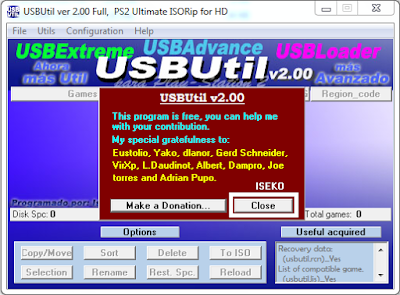

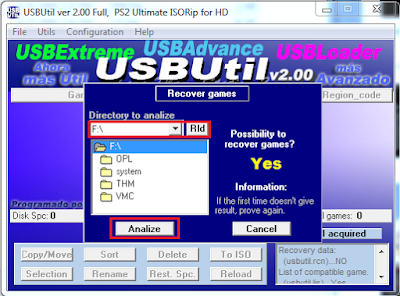
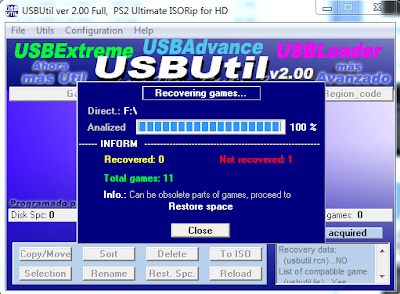
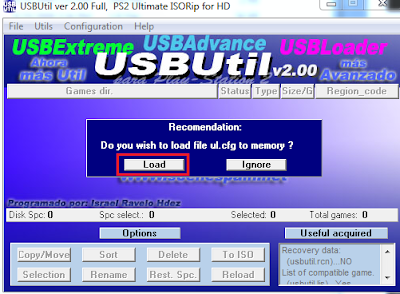
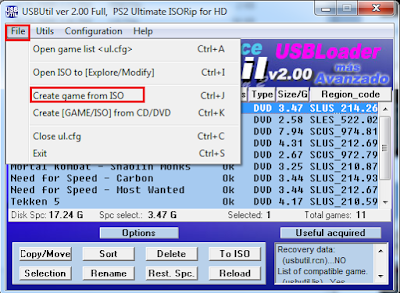
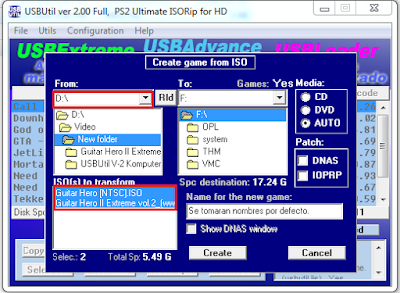
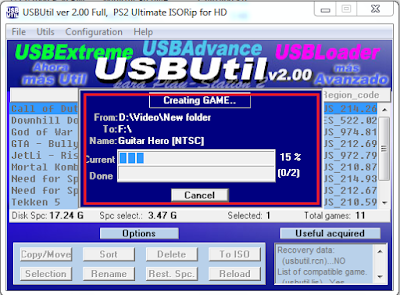
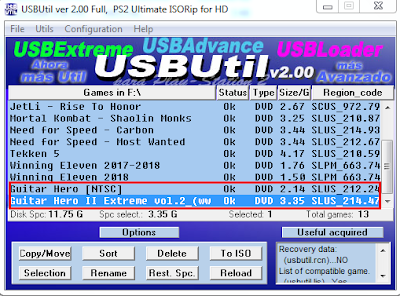
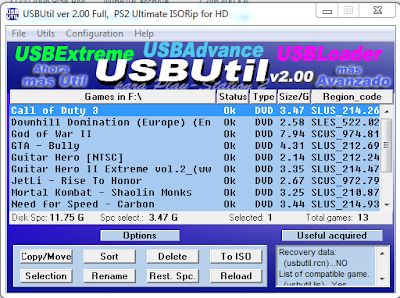

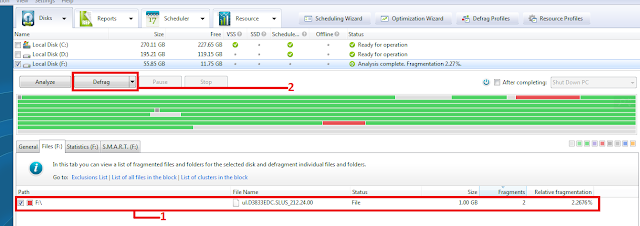
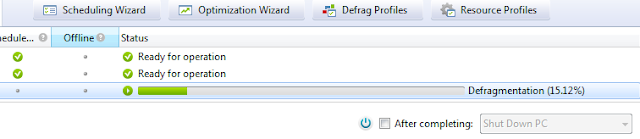









0 komentar:
Posting Komentar